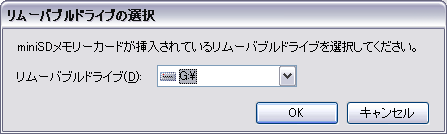
はじめてのminiSD転送ソフトを利用する方法
■ はじめに
慣れてくると自分で着うたやiモーション、待ち受け画像を作成して登録したくなります。(`・ω・´)シャキーン
だけどN905iのmicroSDはフォルダの命名規則が複雑で自分で操作するには制約がついてまわります。(´・ω・`)ショボーン
そこで簡単にiモーションと画像をmicroSDに保存するためのソフトがNECの配布するminiSD転送ソフトです。
こいつかあるとフォルダの命名規則等をソフト側で自動でやってくれるので非常に便利ですヽ(´ー`)ノ
iモーションや画像のやりとりをするのに是非使用してみましょう。
ソフトのダウンロードはこちらから
■ インストール
インストールには何も複雑なことはありません。(`・ω・´)シャキーン
次々進んでいくとインストールできるぉ⊂二二二( ^ω^)二二⊃
■ 起動
まずN905iをmicroSDリーダ/ライタモードに変更する。メニュー→各種設定→外部接続→モードUSB設定から変更できる。(`・ω・´)シャキーン
PCとの通信には必須な機能なので、ブラインドタッチで変更できるぐらいに慣れておこうヽ(´ー`)ノ
そしてUSB接続ケーブルでN905iとPCを接続します。はじめに接続しておかないと面倒なので初めに接続しておこう。
そして次にminiSD転送ソフトを起動してみる。
すると、どのリムーバブルドライブがN905iのリムーバブルドライブなのか聞いてくるのでドライブを選択してみる。
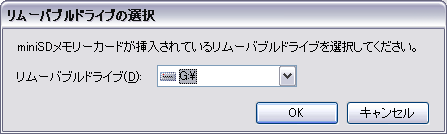
そうすると、こんな画面が起動するので、ひとまず動画を選択してみる。(`・ω・´)シャキーン
画面左上のフォルダアイコンをクリックすると、フォルダ選択のダイアログが開かれるので、動画や画像を保存してあるドライブを選択しておこうヽ(´ー`)ノ
選択するとこんな感じで表示される。
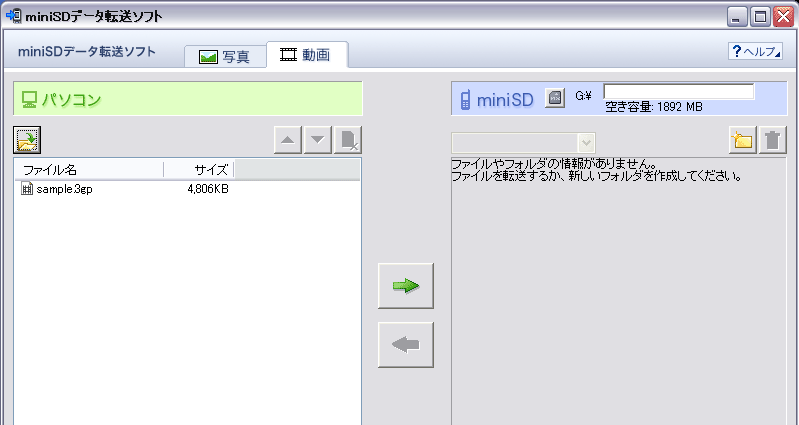
いま、N905iのmicroSDには動画を保存するフォルダが何も作られていないので、画面右側のminiSDのとこには何も表示されていない(´・ω・`)ショボーン
これをフォルダでみるとこんな感じになっているぞ。
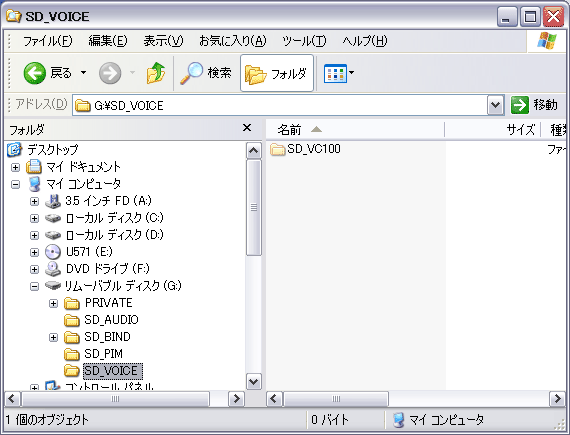
■ 画像や動画をN905iに転送してみる(´・ω・`)ショボーン
まず、新しいフォルダを作成してみることにする。(`・ω・´)シャキーン
画面右上のフォルダが光っているアイコンをクリックすると新規フォルダが作成されるヽ(´ー`)ノ

するとmicroSDではどうなっているかというと・・・
こんなふうにSD_VIDEOフォルダが作られていて、PRL001というフォルダが作られているのがわかる(`・ω・´)シャキーン
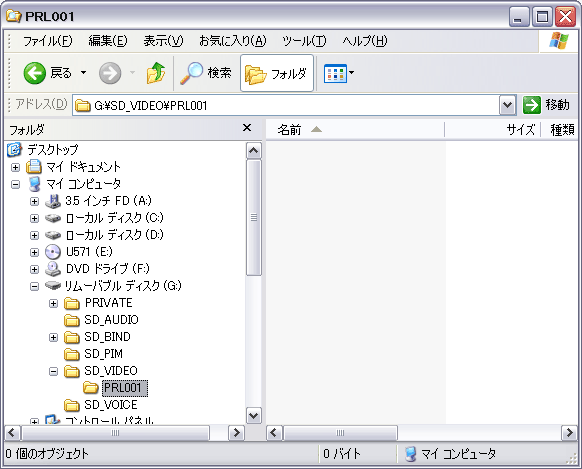
そこで動画をmicroSD側に転送してみよう(`・ω・´)シャキーン
ファイルを選択して中央の→矢印をクリックすると自動的に転送されるらしいヽ(´ー`)ノ
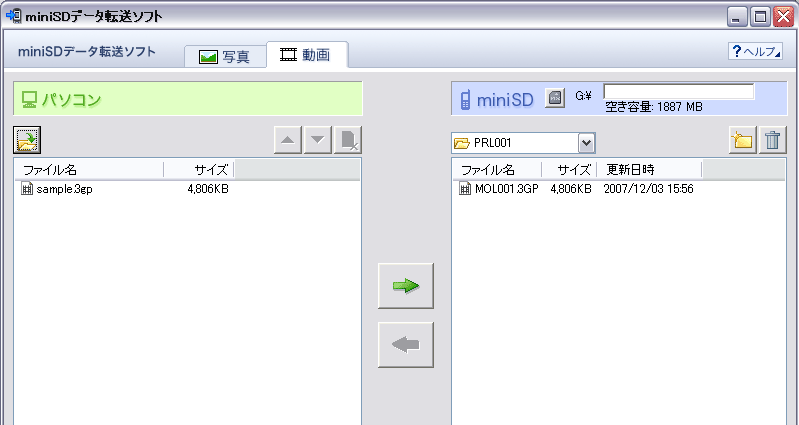
んで、microSDの中がどうなっているかというと、こんな感じだヽ(´ー`)ノ
べんりだぉ⊂二二二( ^ω^)二二⊃
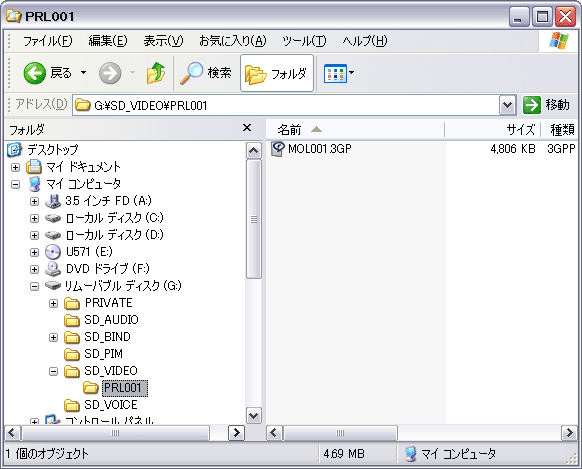
んじゃ、画像のほうはどうなってるんだろう・・・(`・ω・´)シャキーン
同じように画像に新しいフォルダを作ってみる。画像はもう面倒だから貼らないぞ!(´・ω・`)ショボーン
するとmicroSD内にはこんなフォルダが作られていたヽ(´ー`)ノ

んじゃ同じように画像を転送してみるヽ(´ー`)ノ
転送が終わると同時にリネームされN905i側に保存されるのだ(`・ω・´)シャキーン
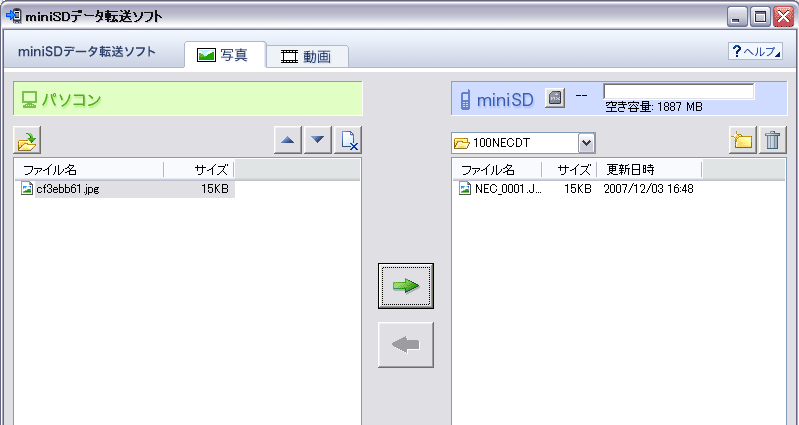
じゃmicroSD内部ではどうなっているかというと・・・
こんなふうに画像が保存されている。ヽ(´ー`)ノ こりゃべんりだ
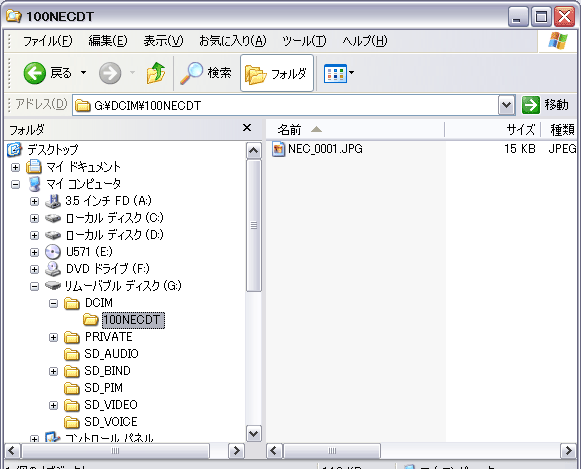
■ N905iで撮った画像や動画はどうなんの?(´・ω・`)ショボーン
PCからN905iへの画像や動画の転送方法はわかったけど、N905iで撮影した動画や画像はどうなるんだろう・・・(´・ω・`)ショボーン
とりあえずN905iで画像や動画を撮影してみる。するとmicroSD内で、こんなとこに保存されてることがわかった。

下の小さいサイズがN905iで取った動画
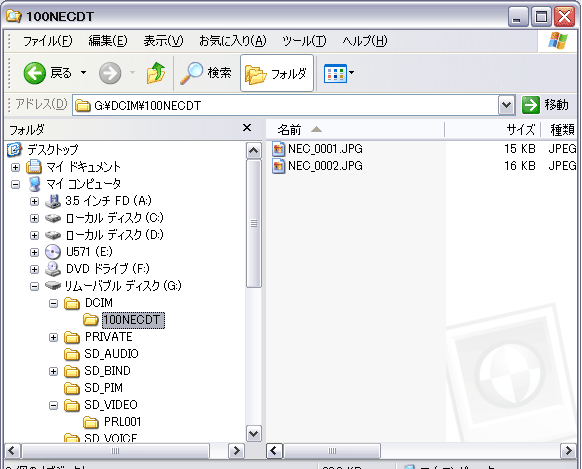
この0002のほうがN905iで撮影した画像(`・ω・´)シャキーン
じゃ、これがminiSD転送ソフトからどうみえるかというと
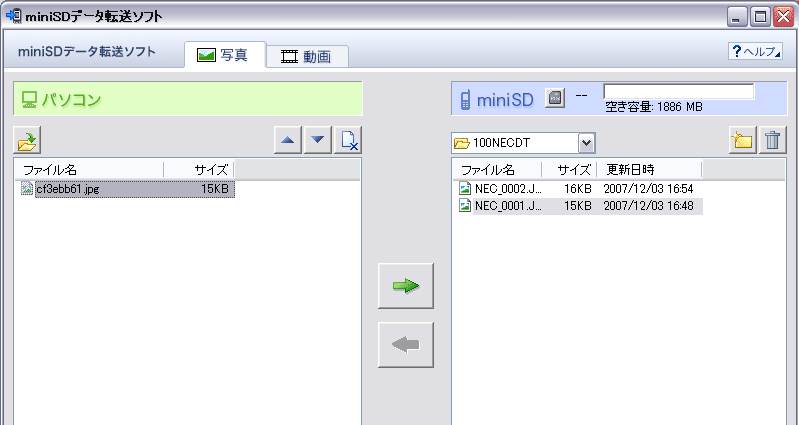
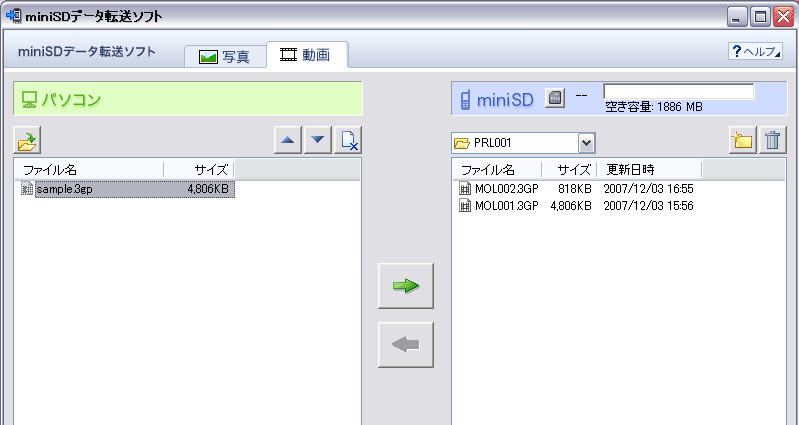
のように画像や動画が表示される。(`・ω・´)シャキーン
これで自分で撮影した動画や画像をPCに転送することが簡単にできるという仕組みらしいヽ(´ー`)ノ